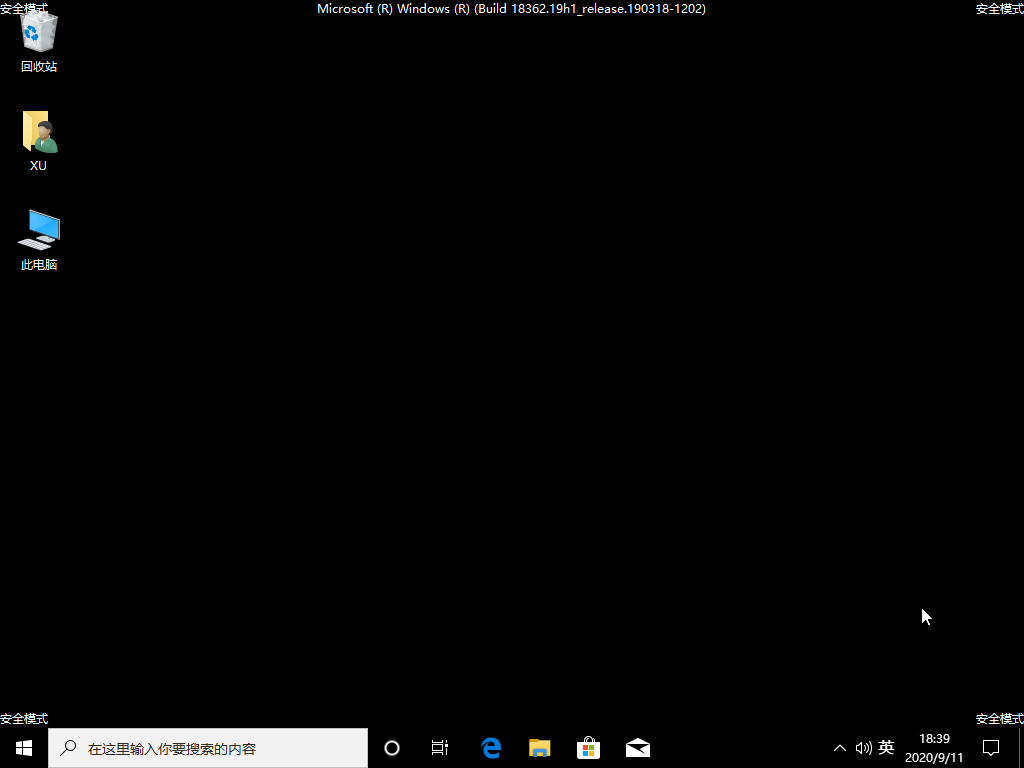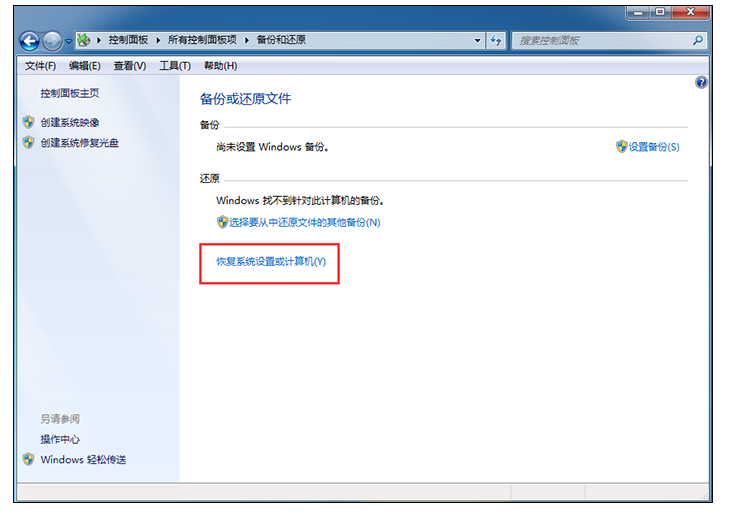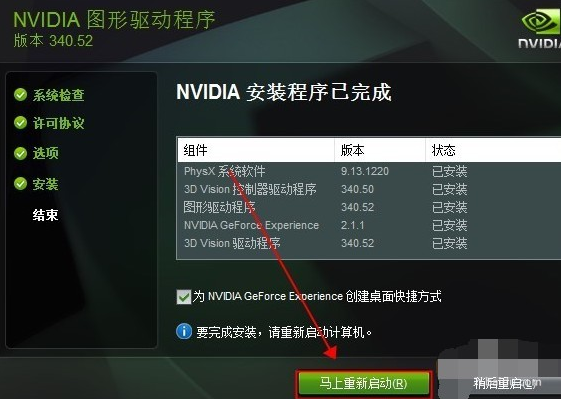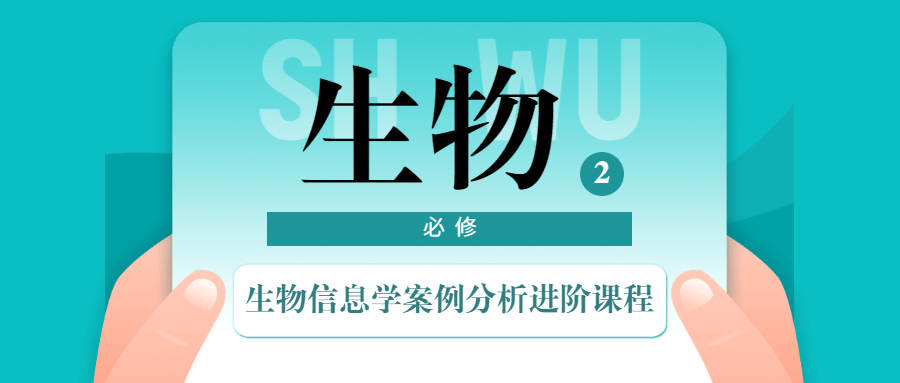蓝屏修复工具使用教程图解
在我们使用电脑的过程中,导致电脑蓝屏原因有很多,一般情况下蓝屏都是在驱动更新或新加硬件并安装驱动,当电脑出现冲突或不兼容的情况,遇到这个问题时该怎么处理呢,很多小伙伴对此都一头雾水,那么下面我们来看看蓝屏修复工具使用教程吧.
蓝屏修复工具怎么使用
1,首先需要打开浏览器,搜索“Windbg”在官网中下载保存在桌面。
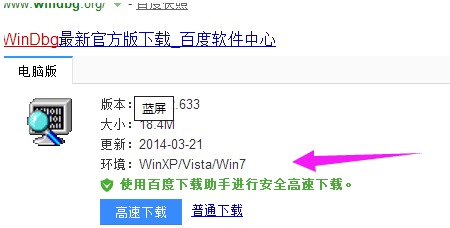
2,当系统安装完成,我们点击桌面左下角“开始菜单”的图标,在其中找到并启动“Windbg”。
WEEX交易所已上线平台币 WEEX Token (WXT)。WXT 作为 WEEX 交易所生态系统的基石,主要用于激励 WEEX 交易平台社区的合作伙伴、贡献者、先驱和活跃成员。
新用户注册 WEEX 账户、参与交易挖矿及平台其他活动,均可免费获得 WXT 空投奖励。
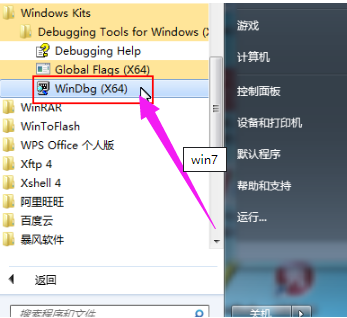
3,接着我们需要保证已经设置了蓝屏转储,这样当电脑蓝屏时系统就会以.DMP文件方式保留蓝屏故障原因,这时右键点击“计算机”找到“属性”选项然后点击“高级系统设置”我们在启动和故障恢复栏中单击设置,在写入调试信息栏中选择小内存转储,小转储目录为(蓝屏文件存放位置),即C:WindowsMinidump文件夹。
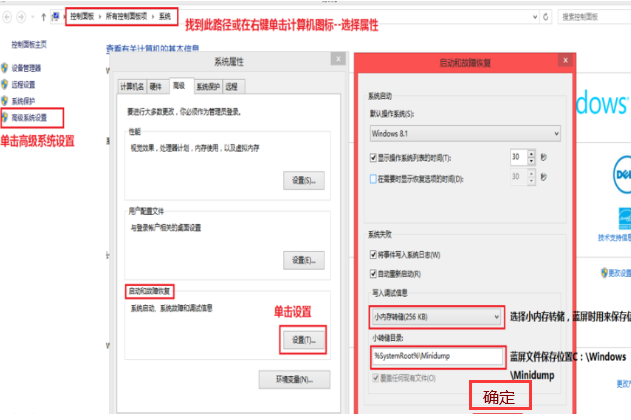
4,当我们查看完毕后打开Windbg软件,这时给下载好的Windbg软件设置符号,以此来作为蓝屏原因分析数据库,否则软件就会没有作用。点击File选择Symbol File Path。
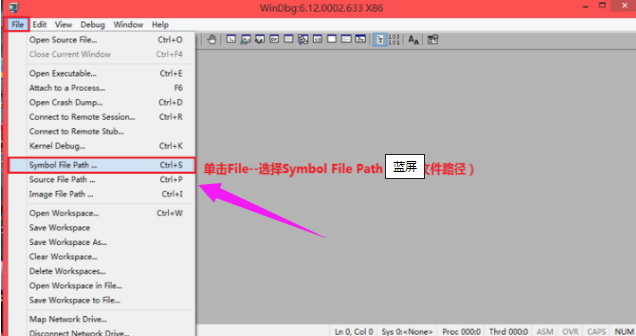
5,然后我们在弹出的对话框Symbol Path文本框中输入以下文本SRV*C:Symbols*http://msdl.microsoft.com/download/symbols,完成后点击“OK”。

6,之后我们点击File,选择Open Crash Dump打开蓝屏的文件,在出现的对话框中点选到C:WindowsMinidump文件夹,选择我们要分析的蓝屏文件,点击“打开”即可。
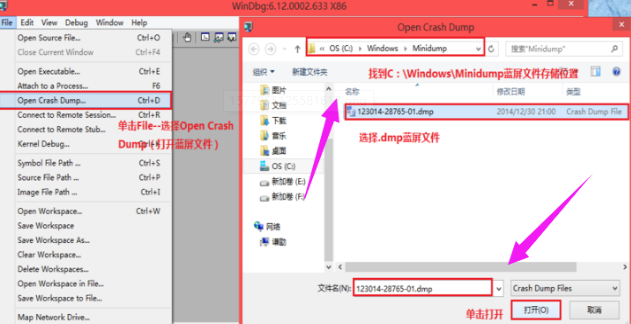
7,之后我们单击Yes。(如果下次不想再被提示,可以勾选Don't ask again in the WinDbg session)。
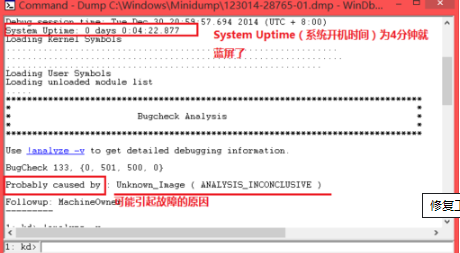
8,这时就是对文件进行分析的过程啦,这需要一定的经验和知识。这里我们注意看一下System Uptime(开机时间)和Probably Caused By(可能引起故障的原因是)的原因。
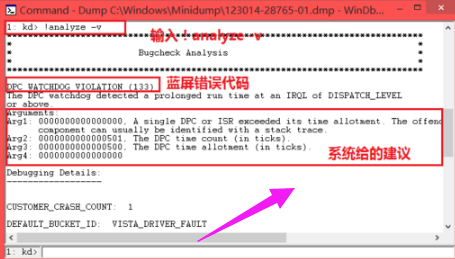
9,当我们需要进一步分析时,点击analyze -v即可。
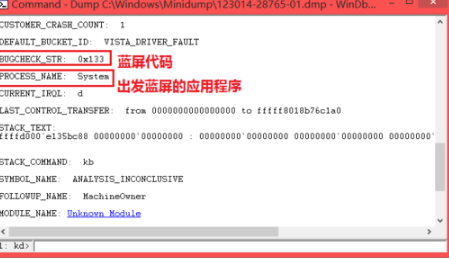
以上就是蓝屏修复工具怎么使用的内容,当我们遇到蓝屏问题不知道如何解决时,可以使用上述方法进行修复,你学会了吗。
最客资源网 » 蓝屏修复工具使用教程图解